
iPhoneの修理や新機種への切り替えでバックアップが必要な方へ。
バックアップとは、iPhoneをはじめ端末に保存されているアプリや画像、音楽などの様々なデータを保存しておく手段のことです。
バックアップを行うことで、iPhoneを修理に出したり、新機種に切り替えたりする際に、万が一データが消えてしまってもいつでもバックアップからご自身の大切なデータを復旧できます。
本記事では、iPhoneのバックアップができない理由や対処方法を詳しく紹介します。
まずは、お使いのiPhoneがなぜバックアップできないのか理由を探るところからスタートしましょう。
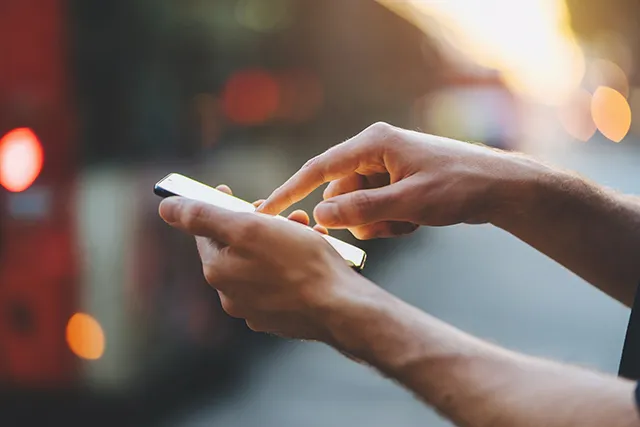
iPhoneをバックアップするには、「iCloud」と「iTunes」を使う2つのやり方があります。
(※iTunesは、macOS 10.14.6以前、Windows 10、Windows 11にてご利用いただけます。)
このうちiCloudはバックアップするデータをクラウドに保存できるのが特徴です。一方、iTunesは、iTunesをインストールしたパソコンにデータが保存されます。
iTunesが使えるパソコンをお持ちでない方は、iCloudを利用したバックアップがおススメです。
iPhoneのバックアップができない理由は、以下が挙げられます。
まずは使用中のiPhoneがどの理由でバックアップできないのか確認してみてください。
・容量不足→不要なファイルのデータを消す
・Wi-Fiに接続できていない→接続を確認
・Wi-Fiの速度が遅い→別のWi-Fiに接続する
・前回のバックアップが完成していない
・古いバックアップの削除
・容量不足→不要なファイルのデータを消す
・iOSを最新版にアップデートしていない
・セキュリティソフトが機能している

iCloudとは、Appleから提供されているクラウドサービスのことで、デバイスのバックアップに便利です。
例えば、修理して手元に戻ってきた端末や切り替え後の新機種にバックアップしているデータを復元すれば、いつでも前の端末で使用していたデータを利用できます。
アプリや画像、音楽などの様々なデータをクラウド上に保存しておくことで、iPhoneのデータバックアップとしても活用できます。
それでは、iCloudでバックアップができない理由と対処方法について、ひとつずつ見ていきましょう。
なお、iCloudのバックアップ方法がわからない方は、以下の記事を参考にしてみてください。
参考:
「iPhoneのバッテリーを交換したい!目安や交換場所、バックアップ方法を解説」(povo)
iCloudそのものの容量が不足していると、バックアップデータを保存する空きがないためにバックアップを実行できません。
iCloudの容量が不足している場合は、不要な写真や動画、ファイルやアプリなどのデータを消すところからスタートしましょう。
まずは、以下の手順でiCloudの容量を確認してみてください。
iCloudの容量を確認
なお、iCloudはどなたでも最初から5GBの容量が無料で利用できます。
不要なアプリを削除しても容量不足が解消されない場合は、Appleから容量を購入することもできますので、検討してみるのもおススメです。
iCloudの容量は50GBで月額130円(税込)、200GBで月額400円(税込)と比較的リーズナブルに購入できます。(2023年9月時点の情報)
1. iPhoneのホーム画面より「設定」をタップ
2.「アカウント名」をタップ
3.「iCloud」をタップ
4.「アカウントのストレージを管理」をタップ
5.「ストレージプランを変更」をタップ
iPhoneをWi-Fiに接続していなければ、iCloudでデータをバックアップすることはできません。そのため、そもそもWi-Fiに接続されているのかを確認してください。
Wi-Fiに接続されていてもうまくいかない場合は、別のWi-Fiにつなげると、データのバックアップを実行できるかもしれません。
なお、Wi-Fiにつなげてもバックアップがスムーズに進まない場合は、通信速度が遅い・通信が不安定なことが原因でバックアップに時間がかかっているケースも考えられます。
エラーにより「前回のバックアップが完成しなかった」というメッセージが表示されることもあります。
このような場合は、まずWi-Fiに接続されていることを確認し、iOSを最新にアップデートしてみてください。
それでも解消しない場合は、別のWi-Fiに接続してみることをおススメします。なおiOSのアップデート方法に関しては、Appleの公式サイトより確認可能です。
iCloudは古いバックアップデータを上書き保存して、常に最新版へ更新しています。しかし、この処理がうまくいかずエラーが発生してしまうこともあります。
このようなケースでは、古いバックアップデータを削除することで、最新版のバックアップを実行できるか試してみましょう。
古いバックアップデータの削除方法は、以下の通りです。
古いバックアップデータの削除方法
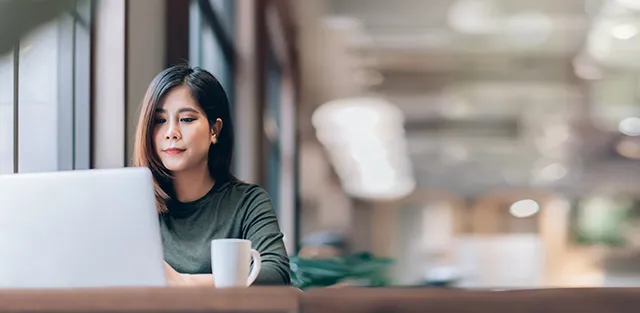
次にiTunesがインストールされたパソコンに、iPhoneのデータがバックアップできない理由と対処方法を解説します。
(※iTunesは、macOS 10.14.6以前、Windows 10、Windows 11にてご利用いただけます。)
iTunesでバックアップを行う場合、パソコンにiPhoneのデータを保存しておくための空き容量が必要です。
パソコンに動画や写真、音楽など様々なデータを保存している場合は、不要なデータを削除しておきましょう。
そのほか空き容量を確保するために、ファイルサイズの圧縮や外付けHDDの活用、ディスクのクリーンアップも有効です。
iTunesやiOSのバージョンが古いと正常にバックアップができない可能性があります。
Appleの公式サイトにも「MacまたはWindowsパソコンが最新の状態になっている」こと、「iTunesをお使いの場合は最新版がインストールされている」ことが明記されています。
1. iTunesを開き画面上部のメニューバーより「iTunes」をクリック
2.「iTunesについて」を確認
1. iTunesを開き画面上部のメニューより「ヘルプ」をクリック
2.「バージョン情報」を確認
使用中のパソコンがMacの場合は、OSのアップデートを実施することでiTunesも自動的にアップデートされる
1. パソコンにiTunesをインストールしていない場合は、「Microsoft Store」または「Appleの公式サイト」よりインストール
2. Microsoft StoreでiTunesをインストールしている場合は、新しいバージョンのリリース時点で自動的にアップデートが開始
3. Appleの公式サイトからインストールしている場合は、iTunes上部のメニューバーより「ヘルプ」をクリックし「更新プログラムの確認」でアップデート可能
iOSのアップデート方法
「今すぐインストール」や「ダウンロードしてインストール」と表示されていなければ、最新版です。最新版ではない場合は、アップデートを実行してください。
ごくまれにセキュリティソフトの機能により、バックアップを妨げる場合があります。
一時的にセキュリティソフトをOFFにして、バックアップを実行しましょう。
バックアップを行う際は、Apple IDやパスワードが必要です。事前にメモしておくことでスムーズにバックアップを行うことができます。
なお、パスワードを忘れてしまいログインができない場合は、パスワードの初期化を実施してください。
iPhone同士のデータ移行を検討中なら、iCloud・iTunesが不要な「クイックスタート」が便利です。
クイックスタートは、iPhoneを並べて各端末の画面指示に従うだけで、ワイヤレスで旧端末のデータを新端末に移行できます。
クイックスタートを始めるには、旧端末・新端末において以下3つの準備が必要です。
・ iOSはそれぞれ12.4以降
・ 端末の充電(クイックスタートは場合によって数時間かかるため)
・ BluetoothとWi-FiをONにする
なお、クイックスタートを利用するには、iPhone同士でiOS12.4以降のバージョンでなければいけません。
iOS12.4より前のバージョンの場合は、アップデートを済ませてからクイックスタートを利用してください。
また、個別設定の必要なアプリがあったり、移行先iPhoneの容量が確保されていることも条件だったりと、いくつか注意しなければいけないポイントがあります。
クイックスタートのやり方や注意点に関しては、以下記事も参考にしてみてください。
参考:
iPhoneのデータ移行は「クイックスタート」が便利!手順と注意点を解説

本記事では、iPhoneのバックアップができない原因と対処方法をiCloud・iTunes別に紹介しました。
バックアップができない場合、まずは「容量不足」や「Wi-Fiの接続有無」、「古いバックアップの削除」などの原因を探るところからスタートしてみてください。
本記事を参考に原因を明らかにし対処すれば、修理や新機種への切り替え時にバックアップのやり方で困ることはありません。
ただし、様々な対処方法を講じても正常にバックアップができない場合は、iPhoneやパソコンの故障が考えられます。
そのような場合は、
Appleサポート
やパソコン購入先の店舗などへご連絡ください。
なお、お使いのiPhoneを新機種に切り替えるタイミングで、スマホ料金も一緒に見直してみてはいかがでしょうか?
auのオンライン専用ブランドであるpovo2.0(※1)なら、自分に合ったトッピングを選んで無駄なく利用できます。
povo2.0とはauのオンライン専用ブランドで、基本料金0円(※2)(※3)(※4)から利用でき、ギガ数や通話トッピングを自由にカスタマイズできる新しい料金プランです。
新機種ご検討のこのタイミングで、ぜひpovo2.0も併せてご検討ください。
※1:お手続き・サポートはすべてオンラインとなります。povo2.0アプリや公式サイトからお問い合わせください。 ※2:手数料など別途費用がかかる場合があります。180日以上の期間、一度も有料トッピングの購入などがない場合は利用停止または契約解除となることがあります。あらかじめご了承ください。
同一名義で5回線(*)ご契約の場合、累計6回線目以降、税込3,850円/回線の契約事務手数料がかかります。 ※3:国内への通話は税込22円/30秒、SMS送信は税込3.3円/通(70文字まで)が別途かかります。機種により最大で全角670文字まで送信可能です。134文字までは2通分とカウントし、以降は67文字ごとに2通分の送信料がかかります。衛星電話への通話など、一部通話料が異なる場合があります。詳細は
こちら
。
参考:
「povo2.0プラン詳細」(povo)
※4:データトッピングを購入しない場合、送受信最大128kbpsとなります。 ※画像はイメージです。